mac系统未能成功安装macos系统怎么办 mac无法成功安装macos系统的解决教程
更新时间:2023-03-24 09:42:13作者:qiaoyun
当电脑碰到一些无法解决的故障时,只能通过重装系统来解决,可是近日有mac系统用户在重装系统的时候,却遇到了提示未能成功安装macos系统,然后一直重启,导致安装失败,这该怎么办呢,针对mac无法成功安装macos系统这个问题,本教程就给大家讲述一下详细的解决方法。
具体方法如下:
1、长按三秒电源键,将电脑强制关机,接着打开电脑。

2、重新打开电脑后,点击页面底部的设置图标。
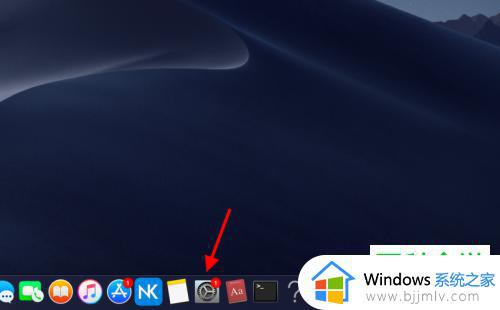
3、在下图所示的设置页面中,点击箭头所指的软件更新选项。
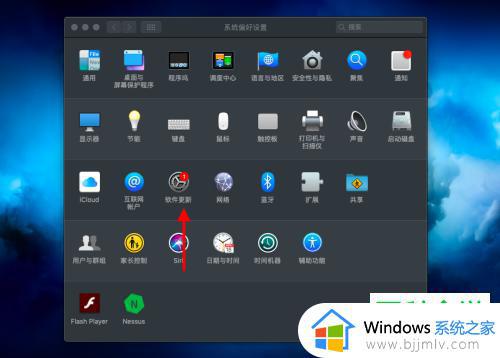
4、我们可以看到如下图所示的弹出窗口。取消勾选自动保持我的MAC最新左边的复选框,接着点击右下角的高级选项。
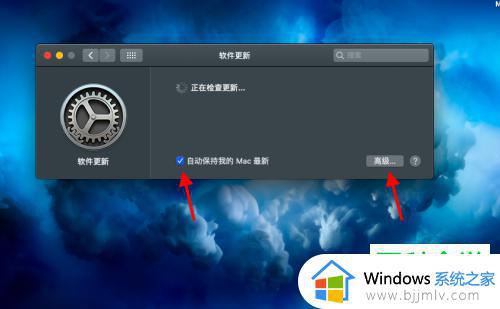
5、来到下图所示的弹出窗口后。取消勾选检查更新左边的复选框,接着点击好选项。
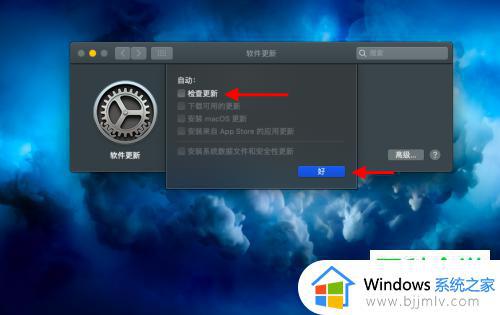
上述给大家介绍的就是mac系统未能成功安装macos系统的详细解决方法,碰到这种问题的小伙伴们可以尝试上述方法步骤来进行解决吧。
mac系统未能成功安装macos系统怎么办 mac无法成功安装macos系统的解决教程相关教程
- 未能成功安装设备驱动程序怎么办 U盘未能成功安装设备驱动程序如何解决
- 打印机未能成功安装驱动程序解决方法 打印机显示未能成功安装驱动怎么办
- 安装程序提示系统尚未被修改怎么办 程序安装失败系统尚未被修改解决方法
- 迅雷安装失败怎么回事 迅雷安装不成功的解决教程
- 笔记本添加蓝牙耳机未能成功安装设备驱动程序怎么解决
- netframework4.8安装未成功怎么办 安装netframework4.8失败如何解决
- windows无法安装net framework3.5怎么办 windows安装net framework3.5不成功如何解决
- 双系统mac怎么切换系统 mac如何切换双系统
- 电脑安装服务器系统安装教程 如何安装电脑服务器系统软件
- 如何删除更新的系统安装包 怎样删掉系统更新安装包
- 惠普新电脑只有c盘没有d盘怎么办 惠普电脑只有一个C盘,如何分D盘
- 惠普电脑无法启动windows怎么办?惠普电脑无法启动系统如何 处理
- host在哪个文件夹里面 电脑hosts文件夹位置介绍
- word目录怎么生成 word目录自动生成步骤
- 惠普键盘win键怎么解锁 惠普键盘win键锁了按什么解锁
- 火绒驱动版本不匹配重启没用怎么办 火绒驱动版本不匹配重启依旧不匹配如何处理
热门推荐
电脑教程推荐
win10系统推荐